2020年10月6日からついにPASMOがiPhone、Apple Watchで使えるようになりました!
Androidでは既にモバイルPASMOがありましたが、 今回のアップデートで遂に
Apple PayでiPhoneでも使えるようになりました。
これで定期券を常備する必要も、
カバンを変えてうっかり忘れてしまった
ということも無くなります!
今回は、
Apple Pay PASMOの対応機種や、
その取り込み方をなど解説していきます。
対応機種、対応PASMOがある
今回のApple PayのPASMOでは、
対応機種、対応PASMOが限られています。
しっかり確認して行いましょう。
対応機種
iPhone
iOS 14がインストールされているiPhone 8以降
Apple Watch
WatchOS 7がインストールされている
Apple Watch series3以降
*新しいiOSをまだインストール
されてない方は
設定→一般→ソフトウェア・アップデート
で最新のiOSをアップデート、インストール してください。
対応PASMO
- 無記名PASMO
- 大人用の記名PASMO
- 通勤定期券
- 通学定期券(18歳以上)
その他、小児用PASMOやクレジットカードなどと一体型PASMOなど
対応していないPASMOも多数ありますのでご注意ください。
iPhone上での通学定期の継続は、
4月30日まで、など
細かい規制もありますので、
詳しくはPASMOのHPでご確認ください。
Apple Pay PASMOで使用できること
- プリペイド残高での鉄道やバスの利用
- プリペイド残高でのショッピング
- Apple Payを使った残高チャージ
- クレジットカードを使った残高チャージ
- チャージ機やコンビニエンスストアのレジなどでの現金チャージ
- 鉄道や路線バス定期券の購入や更新
- 「PASMOオートチャージ」対応クレジットカードでのオートチャージ
- カードタイプのPASMOやモバイルPASMOからの残高や定期券情報の引き継ぎ
などです。
取り込み方法
では実際に
お持ちのPASMOをiPhone、Apple Watchに取り込んでいきましょう。
*取り込み後のPASMOカードは無効になり、使えなくなります。
ご了承の上、進んでください。
iPhoneの場合
既存のWalletアプリを起動します。
右上のプラスボタンをタップすると
ここにPASMOが追加されています!!
PASMOをタップして
お持ちの交通系ICカードを追加をタップ
PASMO ID番号の下4ケタと生年月日を入力
(PASMOカードの裏面の右下のPBで始まる17ケタの番号の下4ケタを入力します。)
画面に従い、
iPhoneの下にPASMOカードを置く
転送されたら完了です!
Suicaと同じように
磁気PASMOは使えなくなりますので、
そのまま破棄するか、
保管しておいてください。
Apple Watchの場合
先に上記のiPhoneの場合と同じように
iPhoneにPASMOを取り込みます。
iPhoneからWatchアプリを開き、
WalletとApple Payを選択
iPhone上のほかのカード
にPASMOがあるため、追加をタップ!
で追加できます。
エクスプレスカードに選択すれば、
いちいちアプリを立ち上げなくても
かざすだけで勝手に反応してくれるようになります!
*追加できない方は、
Watchアプリの
設定→一般→ソフトウェア・アップデート
で、最新のWatch OSか確認してみてください。
以上が今回のアップデートで
使用可能になったPASMO Apple Payです。
これだけで生活の質が豊かになると思いますのでぜひ、入れてみてください!!